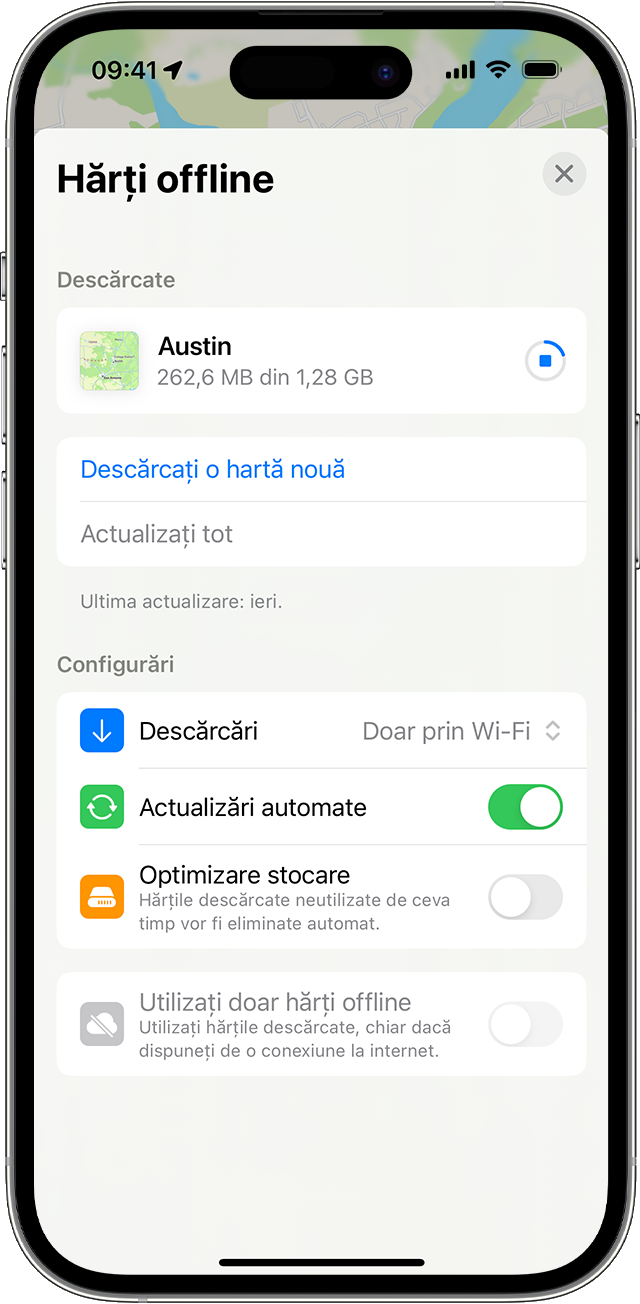Trei modalități de a descărca hărți offline în iOS 17
Cu hărțile offline din iOS 17 și versiuni ulterioare, poți folosi aplicația Hărți pentru informații și navigare chiar și atunci când nu ai o conexiune Wi-Fi sau celulară. Hărțile offline includ detalii precum ore și evaluări privind locuri, indicații de navigare pas cu pas pentru condus, mers pe jos, mers cu bicicleta sau călătorii cu mijloace de transport în comun și orele de sosire estimative.
Hărțile offline ocupă spațiu de stocare pe dispozitivul tău, iar aplicația Hărți va afișa dimensiunea fișierului pentru o posibilă hartă offline înainte de a o descărca. Află despre spațiul de stocare al dispozitivului tău.
De asemenea, poți să vizualizezi hărți offline cu dispozitivul Apple Watch atunci când dispozitivul iPhone este pornit și se află în raza de acțiune Bluetooth (aproximativ 33 de picioare sau 10 metri).
Hărțile offline nu se sincronizează pe dispozitivele tale. Hărțile offline sunt disponibile numai în zonele selectate. O hartă offline pentru o anumită regiune nu este concepută pentru a fi folosită în toate regiunile. Funcțiile diferă în funcție de țară și regiune.
Folosirea funcției de căutare în Hărți
- În aplicația Hărți, caută o locație, apoi atinge locul din rezultatele căutării.
- Atinge butonul Descărcați dacă este disponibil sau atinge Mai multe, apoi atinge Descărcați harta.
- Dacă este necesar, ajustează zona pe care dorești să o incluzi în harta offline. Apoi atinge Descărcați.
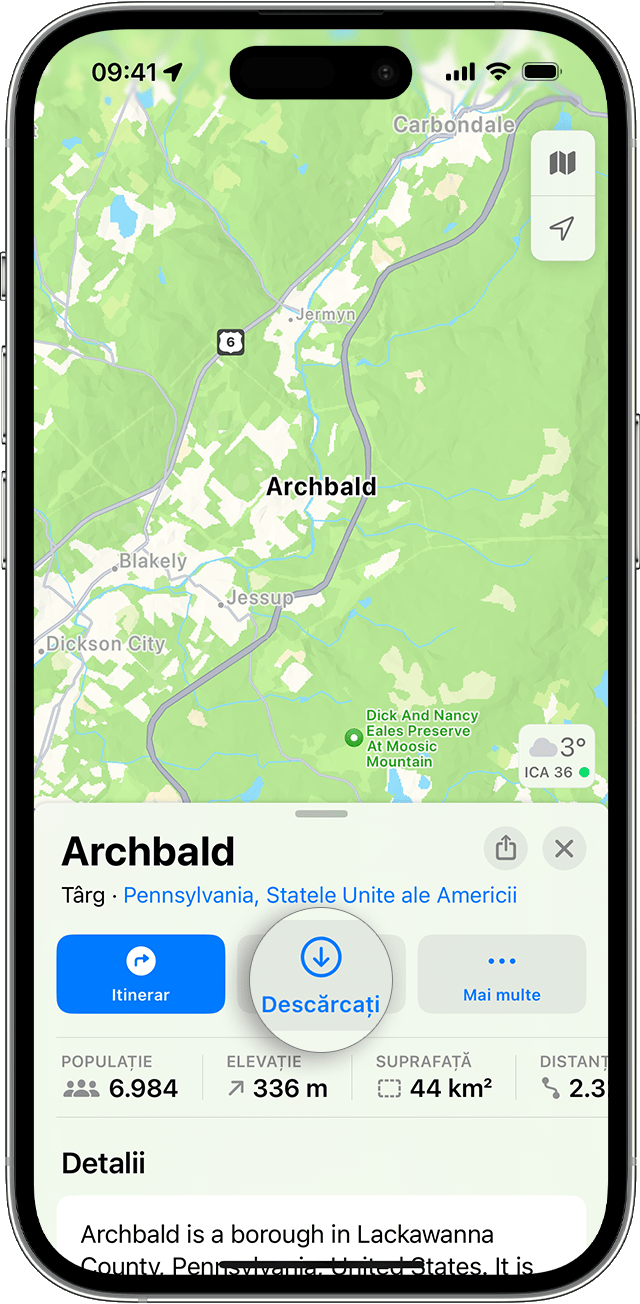
Marcarea unui loc
- În Hărți, atinge o zonă nemarcată pentru a marca un loc.
- Atinge Descărcați.
- Dacă este necesar, ajustează zona pe care dorești să o incluzi în harta offline. Apoi atinge Descărcați încă o dată.
Utilizarea configurărilor pentru hărțile offline
- În aplicația Hărți, atinge imaginea sau inițialele din dreptul câmpului de căutare.
- Atinge Hărți offline.
- Atinge Descărcați o hartă nouă sau selectează o hartă pe care ai folosit-o anterior sau pe care o sugerează aplicația Hărți.
- Introdu o locație sau selectează Locație curentă.
- Ajustează dimensiunea zonei de pe hartă, apoi atinge Descărcați.
Editarea sau ștergerea hărților descărcate
- În aplicația Hărți, atinge imaginea sau inițialele din dreptul câmpului de căutare.
- Atinge Hărți offline.
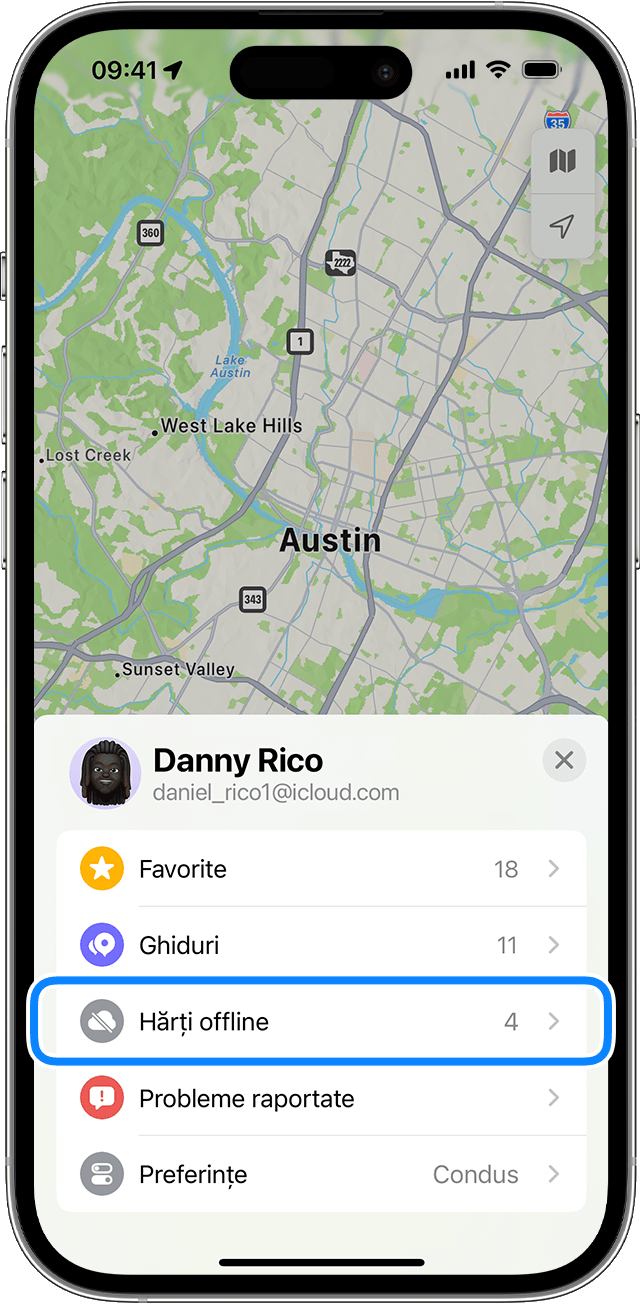
- Atinge harta offline pe care dorești să o editezi sau să o ștergi. Poți să redenumești harta, să redimensionezi zona inclusă sau să vizualizezi dimensiunea fișierului.
- Când ai terminat, atinge Ștergeți harta sau OK.
Poți să ștergi hărți offline doar în aplicația Hărți.
Ajustarea configurărilor pentru hărțile offline
- În aplicația Hărți, atinge imaginea sau inițialele din dreptul câmpului de căutare.
- Atinge Hărți offline.
- În secțiunea Configurări, activează configurarea pe care dorești să o folosești.
Atinge Descărcări și alege dacă descarci hărți offline doar atunci când ești conectat la o rețea Wi-Fi.
În mod implicit, funcția Actualizări automate este activată. Harta ta offline va fi actualizată automat dacă se schimbă elemente precum numele unei companii sau o stradă.
Activează opțiunea Optimizare stocare și orice hărți offline nefolosite vor fi șterse automat după o anumită perioadă de timp.
Activează opțiunea Folosiți hărți offline pentru a te baza pe hărțile descărcate chiar și atunci când ai o conexiune la internet.